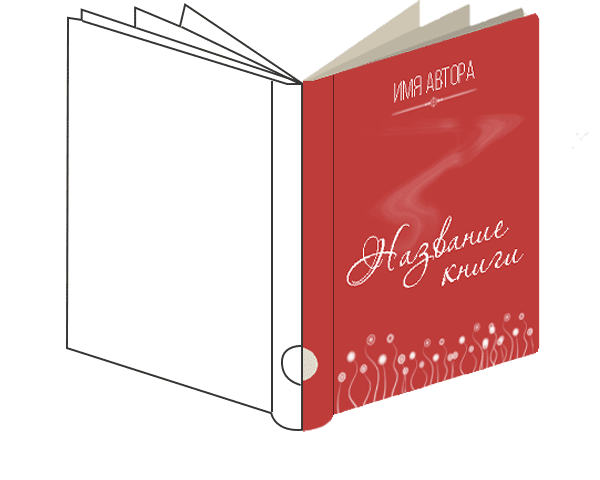Почему «макет книги в ворде» — это не макет вообще и почему его нужно выбросить
Почему «макет книги в ворде» — это не макет вообще и почему его нужно выбросить
Сэкономить на издании книги, пропустив этап полиграфической верстки, никак не получится. И даже если вы уверенный пользователь ПК и научились сами расставлять в Ворде картинки и создавать списки, нумерацию страниц и заголовки, обратиться к верстальщику придется. Ни одна уважающая себя типография не возьмет в печать вордовский суррогат. От вас потребуют оригинал-макет.
Что такое оригинал-макет и можно ли обойтись без него?
Иногда нас просят просчитать стоимость печати книги с готового макета. Наученные горьким опытом, мы сначала уточняем, действительно ли макет готов. И даже после утвердительного ответа обычно не успокаиваемся и просим этот макет показать. Не сочтите наши вопросы слишком навязчивыми: смысл задавать их действительно есть.
MS Word — это великолепная, огромная, очень сложная программа, которая прекрасно выполняет свои функции.
Но с высочайшим процентом вероятности готовая книга, слепленная в ворде, окажется бракованной.
Мы не считаем правильным приступать к расчетам, если по косвенным признакам в разговоре подозреваем, что нужного нам оригинал-макета (сверстанного обычно в профессиональной программе Adobe InDesign и сохраненного в формате PDF) на самом деле не существует. Как правило, у автора заявки есть какой-то файл, с которого он собирается печатать книгу, но когда дело доходит до практики и заказчик присылает нам этот «макет», то выясняется, что печатать с него нельзя. Мы получаем либо вордовский файл, куда забит текст и вставлены картинки, либо PDF-документ, полученный командой «Сохранить как PDF» из того же ворда. И поверьте, определить, что перед нами не настоящий оригинал-макет, а псевдомакет, совершенно не сложно.
И вот с этого изначально искаженного макета мы должны напечатать книгу и еще дать какие-то гарантии качества. Нет. Не будем тратить ни ресурсы типографии, ни свои собственные.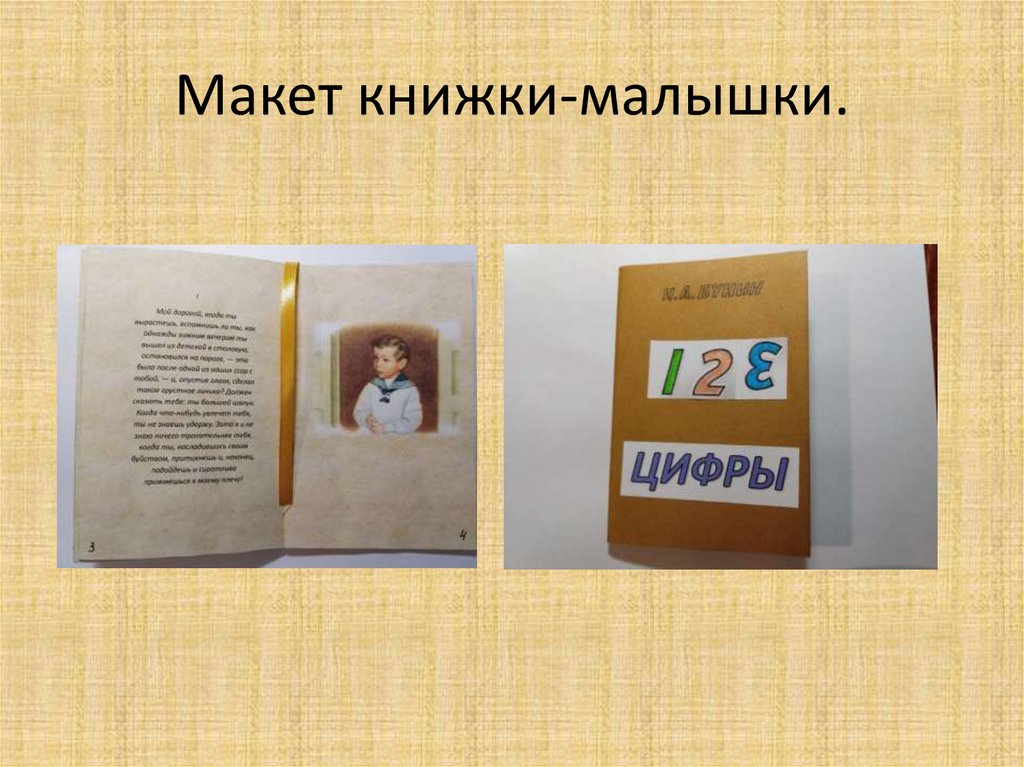 Но почему?
Но почему?
Почему Word не подходит?
MS Word — это великолепная, огромная, очень сложная программа, которая прекрасно выполняет свои функции. Но с высочайшим процентом вероятности готовая книга, слепленная в ворде, окажется бракованной. Да потому, что эта программа задумана создателями совершенно не для разработки оригинал-макетов для типографий! Это
От оригинал-макета требуются такие качества, которые ворд не гарантирует или вообще не предоставляет. Видите ли, разработчики ворда думать не думали, что кое-кто из экономии попытается сделать в нем типографский макет.
Макету нужна четкость букв, картинок, неизменность цветокоррекции, но с этим будут проблемы:
- У собранной в ворде книги почти наверняка будет страдать цветопередача, если в ней есть что-то цветное.
 Розовые дети станут фиолетовыми, розовый закат позеленеет, розовые розы превратятся в ядовито-кислотные, и даже черно-белые фотографии будут мутными вплоть до полной неузнаваемости.
Розовые дети станут фиолетовыми, розовый закат позеленеет, розовые розы превратятся в ядовито-кислотные, и даже черно-белые фотографии будут мутными вплоть до полной неузнаваемости. - Кое-где текст налезет на фотографии. И пусть вы не видите этого на экране, но точно так же вы не видите и вордовский программный код внутри своего волшебного компьютера. Как истолкует этот код типографская машина, поймет ли все выравнивания и отбивки — большой вопрос.
- Макету нужны определенные установки шрифтов, чтобы при печати каждая буква выглядела так, как в макете на экране вашего компьютера. Поэтому не удивляйтесь, если при печати из псевдомакета строки вашего текста поползут, станут извилистыми, вылезут за пределы границ. Вместо отдельных букв будут кракозябры, непонятные знаки. Где-нибудь вместо символов образуются пробелы. Вы удивитесь! А мы нет.
Типографское оборудование не обязано знать язык ворда, оно понимает, только когда с ним говорят на понятном языке. А ворд… Вроде бы что-то знакомое, но без гарантий понимания.
Ворд для создания оригинал-макета не подходит совершенно.
Не напечатаем ни за какие деньги
Можно ли найти типографию, которая не так принципиальна в этом вопросе, как мы? Да. К большому сожалению, кое-где принято жить одним днем: сегодня урвал, а завтра хоть трава не расти. Но мы у нас другое представление о качественном подходе. И жить мы собираемся долго.
Мы печатаем только с профессионально созданных оригинал-макетов и вам советуем. Хороший PDF-макет из программы Adobe InDesign полностью пригоден для типографской печати. С ним не будет перечисленных выше проблем. С него можно печатать бесконечное количество раз.
Поэтому не валяйте дурака.
Если ваша книжка собрана в ворде, значит макета у вас нет и его нужно делать.
А сэкономим мы на чем-нибудь другом. Я подскажу при случае.
Статья полезна? Пожалуйста, поделитесь ею в социальных сетях или мессенджерах. Спасибо!
Вернуться в раздел «Статьи и видео» Написать главреду
5 признаков приличного коммерческого издательства
8 ноября 2018 г.
Эти критерии показательны не только в издательском деле, но в любом другом бизнесе, в котором есть сервисная составляющая. Возможно, и в вашем деле тоже.
Читать
Сказ про девочку с золотыми волосами
17 октября 2018 г.
Душевная книжная история с неожиданным завершением. Такое могло произойти только с теми, кто верит в чудеса.
Читать
Как работать дистанционно с редактором или писателем
16 октября 2018 г.
Разберем, почему и вам, и редактору или наемному писателю было бы удобнее работать удаленно.
Читать
Пожалуйста, заполните все поля, отмеченные звездочками
Представьтесь, пожалуйста: *
Ваша электронная почта: *
Телефон:
О чем вы хотели бы поговорить? *
Отправить сообщение
Ч.I. Подготовительный этап верстки и основные настройки
От Музея: продолжение курса для начинающих верстальщиков от нашего технического редактора Анастасии Аргутиной (Гарбаретты). Ранее мы уже изучили с ней такие темы, как «Папка верстки: организация верстки макета», «Основы верстки: 12 ошибок начинающих верстальщиков», «Создание и подготовка иллюстраций для печати», теперь Анастасия подготовила для нас две новые практичекие лекции.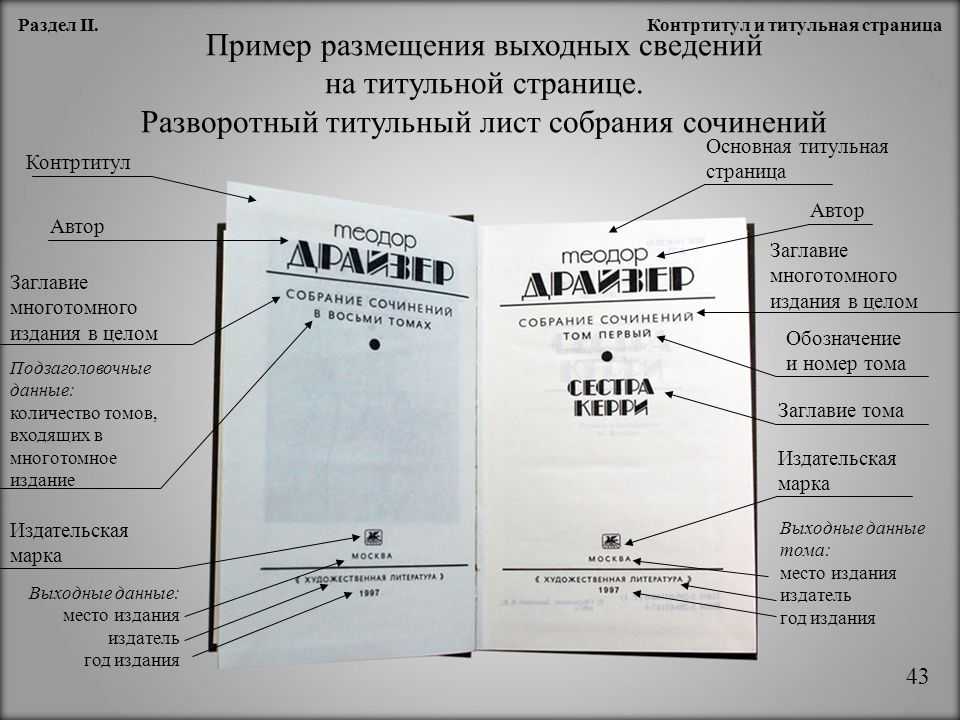 Первая посвящена самому началу работы в программе верстки и тем основным параметрам, которые необходимо настроить перед началом работы. (На примере работы в программе InDesign.)
Первая посвящена самому началу работы в программе верстки и тем основным параметрам, которые необходимо настроить перед началом работы. (На примере работы в программе InDesign.)
Текст: Анастасия Аргутина
Илл. на обл.: Ольга Усова
Необходимое вступление
Что такое макет и верстка? Чем занимается верстальщик?
Давайте попробуем определиться с терминами. Большинство терминов достались нам в наследство от доцифровой эпохи. В ту эпоху металлического набора под макетом издания понимался «макет (оригинал-макет) оформления книги, газеты или журнала, согласно которому набирается и верстается текст». Авторы определения уточняют: «макет издания разрабатывал технический редактор издательства, а исполняли его рабочие типографии — наборщики и верстальщики
 п.
п.А как сейчас? Сейчас время других технологий, и в типографию предоставляется готовый файл для печати — макет, а сама верстка осуществляется, преимущественно, в программе Adobe InDesign, значительно реже — PageMaker (используется для газетной многоколоночной верстки, например). Поэтому современный верстальщик — это творческо-технический специалист, работающий в специальных программах, который занимается и версткой текста, и версткой макета, часто выполняя в т. ч. функции технического редактора. Реально: на практике, далеко не факт, что вам предоставят разработанный шаблон-макет книги и даже общие рекомендации или «ТЗ в голосовом» — люди бывают разные, и даже четко составленное ТЗ в наше время редкость.
И так как сама я нахожу исключительно сухие описания, не говорящие мне ни о чем, вроде вот такого: «Вёрстка в издательском деле и полиграфии — процесс формирования страниц (полос) издания путём компоновки текстовых и графических элементов, а также результат этого процесса, то есть, собственно, полосы.
Если совсем коротко: верстка текста осуществляется с целью придать тексту удобочитаемый вид. То есть, нам с вами как верстальщикам нужно сделать так, чтобы текст было приятно читать, чтобы мы (и читатели) не путались в иерархии заголовков, чтобы было понятно, где подпись, где надпись, чтобы все было на своих местах… А еще — чтобы по этому макету можно было напечатать книгу: например, текст уложился в нужное количество страниц (в зависимости от выбранного формата и типографии, кратное 2, 4, 8, 16 или 32. Не так-то это просто порой!
Однажды я верстала книгу сценариев Эдуарда Гайдая для Музея, а в процессе Аня показала мне «первый печатный вариант», созданный платформой Ridero. Я не знаю, кто это делал (имени верстальщика в выходных сведениях, разумеется, нет — стыдно, наверное, было подписываться?), но, по-видимому, они просто накидали все тексты в макет, накрутили настроек, не думая, и сам текст — не верстали.
Сердце нервно смеялось и плакало, но утешало себя тем, что вот —- мы-то делаем красиво, наш вариант будет приятно и читать, и просто держать в руках!
Так что работа верстальщика — это все-таки интеллектуальный труд, а не чисто технический, как почему-то принято думать.
Поэтому кроме владения программами верстки, верстальщик использует по максимуму свои знания о верстке текста, получает новую информацию, впитывает правила, как губка, использует в качестве референсов для макетов и текстов качественные книги из личной (или не очень) библиотеки, держит контакт с техническим редактором и ведущим редактором, а часто — непосредственно с типографией, подбирает шрифты, следит, чтобы все в макете было на своих местах, чтобы все, что навылет — навылет, а что нет — в пределах полей…
Ну и, наконец, переходим к практике!
Предупреждаю: при описании элементов интерфейса и горячих клавиш я буду описывать исключительно возможности InDesign, потому что с книгами работаю только в нем.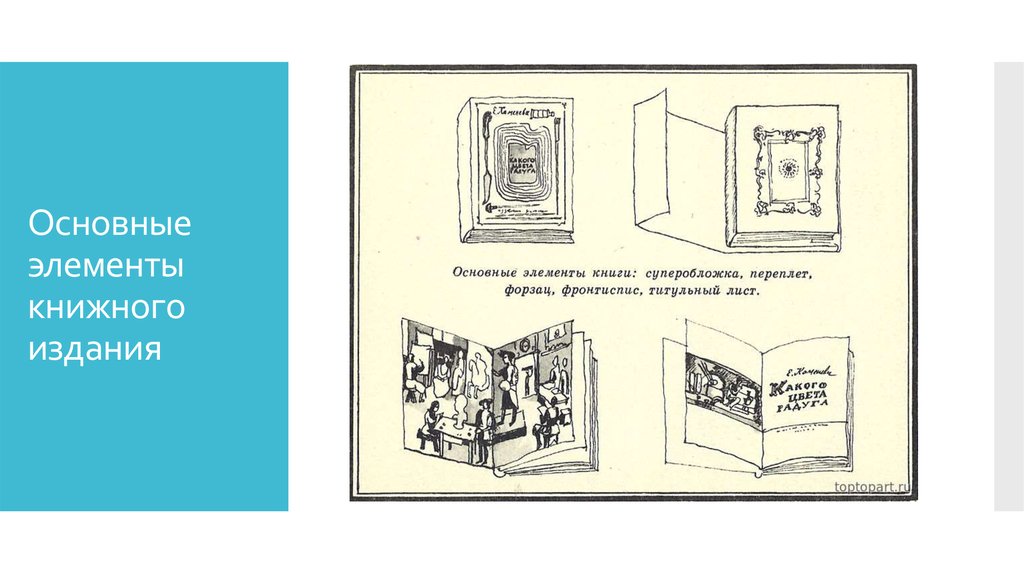 Да и с афишами, и с буклетами, и с чем еще помельче.
Да и с афишами, и с буклетами, и с чем еще помельче.
Начало работы: подготовка макета
(Важные моменты, которые надо сразу настроить)
Для начала, конечно, надо создать сам макет. Выбрать формат, количество страниц, поля и обязательно заложить вылеты. Это все делается сразу после нажатия кнопки «Создать».
Выбор формата
Формат необходимо либо уточнить у типографии, либо узнать у вашего заказчика или ведущего редактора — в зависимости от того, какова ваша роль. Обратите также внимание, что количество страниц для печати должно быть кратно, как правило, 8 или 16, реже — 32. Для цифровой полиграфии — 8, 4, в некоторых случаях (когда крепление на клей) — допустимо 2.
Выбор формата — это экономика процесса, технологические возможности типографии и формат используемой в производстве бумаги, а значит, в конечном итоге, цена книги в продаже.
Обычно крупные коммерческие издательства работают только с определенным набором форматов (иногда даже один-два), рекомендованных их техническим и коммерческим отделом на основе анализа данных от типографии, с которой они сотрудничают.
Так, например, для большинства книг научно-технической и научной литературы самым популярным форматом в России является 70х100/16, обрезной формат: 165(170)*233(до 240) мм. А самые популярные (экономичные) форматы для художественной литературы у нас же: 84х108/16 или 60х90/16.
В то же время, если вы печатаете книги за рубежом или на зарубежных бумагах, то и технологические форматы там могут сильно отличаться, например, будет использоваться не наш ГОСТ, а стандарт ISO12 и его формат B — например, В4, B5 или B6 — 125х176 мм.
Если вы планируете небольшие тиражи, отпечатанные цифровым способом, скорее всего, это будет формат А — например, самый популярный А5, но также возможны А6 или А4.
Настройка полей
Поля настраивайте на глаз, для книг плюс-минус А5 размера стандартные 12,7 в целом подходят, но можно сделать побольше, если вы или заказчик хотите побольше воздуха.
Верхние и нижние поля можно сделать побольше, если у вас будут колонтитулы и/или колонцифры, и вам будет спокойнее работать с полями как с «местом под основной текст».
Уточняйте, какая обложка планируется, при начале работы. Внутренние поля часто следует делать чуть побольше: если книга на термо-клеевом креплении или сшита в 7БЦ, так как часть бумаги уйдет в корешок, а значит, и текст, размещенный вами по центру, уползет внутрь и его будет не очень удобно читать.
Выпуск за обрез и Служебное поле
Также хочу объяснить разницу между служебным полем и вылетами («выпуск за обрез»).
Выпуск за обрез — это припуск на обрезку, выводящийся на печать. Макет специально печатается чуть больше, чтобы размер после обрезки бумаги получился бы равным задуманному формату издания.
Служебное поле — это дополнительное поле, которое отбрасывается при окончательной обрезке, однако выводится на плёнках. Оно служит для размещения всевозможной служебной информации, которую дизайнер хочет сообщить сотрудникам типографии (например, метки сгиба или метки корешка и т.д.).
То есть вылеты вам необходимо настроить в любом случае, чтобы не обрезалось ничего лишнего — обычно 3-5 мм хватает «с головой» (лучше 5, чтобы наверняка),а служебное поле вам понадобится, например, если вы делаете книгу с морем иллюстраций и без нумерации страниц — чтобы ребятам в типографии было проще разбираться в последовательности, когда они будут «раскладывать» ваш макет на печатный лист, и ничего не перепутать.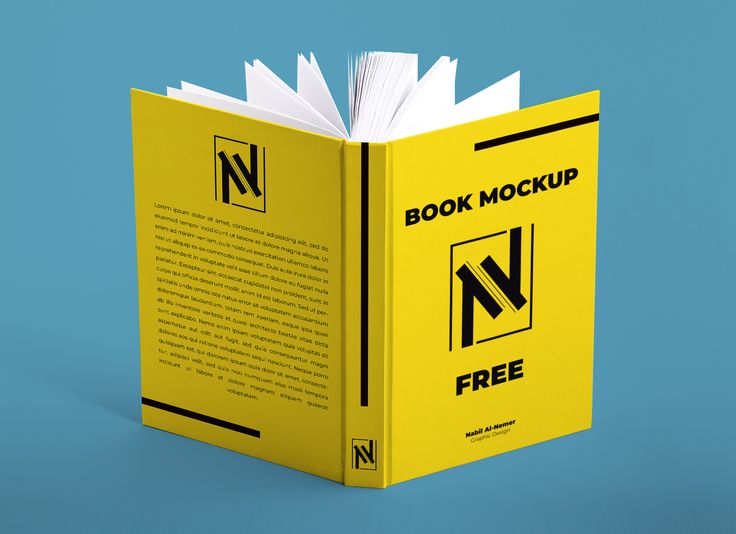
Подбор шрифтов
Этот пункт полон предостережений!
Каждая книга уникальна, поэтому я не буду советовать конкретных шрифтов. Но будьте аккуратны с их выбором — большая часть шрифтов в мире имеет лицензию, не все есть возможность приобрести. Обязательно уточняйте у начальства, какие шрифты можно использовать, есть ли у них уже купленные шрифты.
И, конечно, лицензии есть разные — есть свободные для использования везде и всюду, есть — только для некоммерческого использования, а для коммерческого их надо еще приобрести, а есть полностью платные. Есть еще, например, шрифты адобе — их можно использовать как угодно, если у вас (у вашей издающей организации) есть лицензия программ адобе.
Настоятельно рекомендую каждый шрифт в вашей коллекции при работе проверять на вид лицензии еще пока вы не успели подумать «как хорошо он сюда подходит!» — чтобы не расстраиваться. И если есть сомнения, лучше не использовать шрифт, предпочтя ему что-то проверенное. Информацию о клевых свободных шрифтах можете присылать мне в ВК: Гарбаретта.
Если вы делаете книгу для детей, то вам к тому же надо выбрать шрифт, подходящий с точки зрения выполнения условий ТР/ТС 007-2011 на соответствие требованиям, предъявляемым к шрифтам для выбранной возрастной категории. Но не будем пока об этом: давайте научимся верстать книги для взрослых!
Стили абзацев и стили символов
Просто поверьте — эта настройка значительно облегчит вам работу.
Представьте, вы верстаете многостраничную книгу, у вас там и заголовки, и подзаголовки, и основной текст, и сноски, и латынь или какие-нибудь выделения местами, и вы уже все подобрали, и начальство все утвердило, и вы начали верстать, и тут вдруг: «Простите, нам очень неловко, но нашему офисному коту Иннокентию совсем не нравится шрифт заголовков, давайте поищем другой?» (правда, обычно это не так вежливо происходит). И что теперь: каждый заголовок выделять, каждую строчку менять? Какой ужас!
А стили позволяют нам без особого труда поменять сразу все, что этим стилем набрано.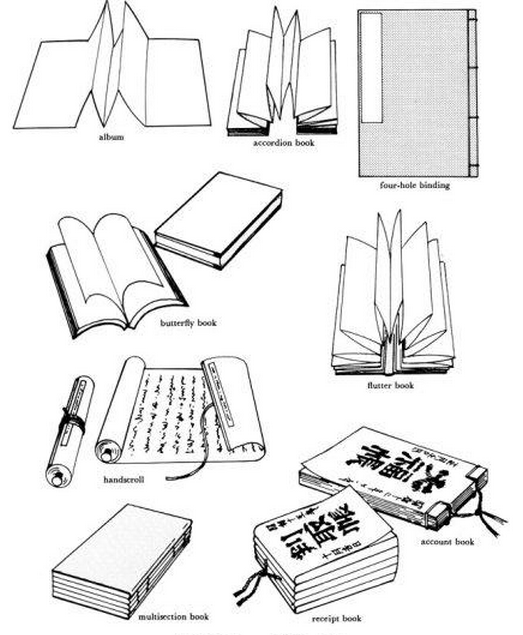 Их может быть от одного-двух до, наверное, бесконечности, хотя так много вряд ли нужно…
Их может быть от одного-двух до, наверное, бесконечности, хотя так много вряд ли нужно…
Есть стили абзацев, а есть стили символов.
Стиль абзаца меняет, что логично, весь абзац сразу — игнорируя любые курсивы, болды, увеличения букв… Это можно все вернуть через стили символов — можно выделить слово (набор символов) и придать им нужное значение.
Огромный плюс стилей символов в том, что можно настроить какую-то одну переменную. Например, установить исключительно Italic, и тогда, какой бы шрифт вы ни поставили, если у него есть начертание италик — он будет италиком. Разве не манна небесная? Только не забудьте перед настройкой поставить уже какой-то текст в свой макет — не надо работать вслепую.
В стилях абзаца настраивать надо сразу по-максимуму.
Что настраиваем?
Основные атрибуты символов, в которых из сложного находится кернинг (советую в основном пользоваться оптическим, но не ослаблять внимание — это не панацея: шрифты все разные, и иногда оптический кернинг только портит картину) и, может быть, интерлиньяж — для взрослых книг стандартный интерлиньяж популярных шрифтов вполне себе подходит, но для детских книг, например, нужно увеличивать его на несколько пунктов в зависимости от возрастной категории и кегля шрифта:
Отступы и отбивки, чтобы сразу настроить абзацный отступ или отступ между заголовком и основным текстом, или чего-либо еще:
Параметры удержания, потому что висячие строки вылезать не должны, и вручную их менять каждый раз — это этап, который давно пора отпустить. Будьте осторожны, вместо висячих строк появятся дырки! Но вы справитесь:
Будьте осторожны, вместо висячих строк появятся дырки! Но вы справитесь:
Переносы, потому что в конце нечетной полосы переносить слова нельзя, а также нехорошо, когда подряд идет пяток переносов кряду, чинишь один, появляется два новых — с этой настройкой их проще контролировать:
Выключка, потому что вы в какой-то момент расстроитесь, если не настроите межсловные интервалы. Нам обязательно нужно следить за тем, чтобы не было слишком больших дыр между словами и слипшихся строк, а проверять это можно не только на глаз, но и со специальной настройкой, которую мы включим сразу после определения вида основного текста. Она подсветит все проблемные места желтым. Она подсвечивает не просто так, а исходя из настроек выключки. И вы обязательно расстроитесь. А я этого не хочу. Стандартно там обычно 80-100-133, но на мой взгляд это слишком маленькие интервалы, поэтому обычно ставлю где-то 100-130-180. Смотрите на текст на фоне в программе, включите галочку «просмотр» и наблюдайте за изменениями, какой ширины пробелы лучше:
Это — базовое, что вам нужно настроить для облегчения работы с текстом. Также там можно настроить буквицы, цвета, заливки, в общем, кастомизировать конкретный стиль.
Также там можно настроить буквицы, цвета, заливки, в общем, кастомизировать конкретный стиль.
Еще немножко настроек
В окне Установки (Ctrl+K) есть еще несколько моментов, которые вам помогут.
Во-первых, во вкладке Компоновка надо включить галочку «Проблемы переноса и выключки», тогда желтеньким будут подсвечиваться места, где слишком большие или маленькие межсловные интервалы. Это то, о чем я говорила выше, в Выключке. Находится здесь:
Во-вторых, тут же рядышком, в Единицах измерения, предлагаю уменьшить шаг изменения кернинга/трекинга через клавиатуру. Кегль/интерлиньяж тоже можно сделать поменьше, иногда чересчур сильно он предлагает скакать. Кернинг/трекинг изначально аж 20/1000 — это очень много. По мне, шагать по 5 в самый раз:
Вот теперь, когда мы все настроили, можно начинать верстать текст… Как?
Перейти к следующей части: «СОЗДАНИЕ МАКЕТА: Ч.II. Верстка текста» >>>
[февраль, 2022]
11 шагов к профессиональному макету книги
Если вы самостоятельно опубликовали книгу, вы знакомы со многими связанными с этим проблемами. Как будто написать книгу недостаточно сложно, вам также необходимо спланировать свой маркетинг, определить, как продавать книгу, и знать, как оформить книгу. Глядя на книгу с полки книжного магазина, легко не заметить объем работы и времени, затраченные на оформление книги. Скажу вам — работы много. Много.
Как будто написать книгу недостаточно сложно, вам также необходимо спланировать свой маркетинг, определить, как продавать книгу, и знать, как оформить книгу. Глядя на книгу с полки книжного магазина, легко не заметить объем работы и времени, затраченные на оформление книги. Скажу вам — работы много. Много.
Давайте рассмотрим лучший макет страницы книги и формат страницы.
Как оформить книгу
Книга состоит из четырех основных частей; передняя часть, содержание, задняя часть и обложка. Первые три объединяются, чтобы сделать ваш PDF-файл готовым к печати, а обложка будет разработана отдельно.
В этом посте мы сосредоточимся на первых трех, но если вы готовы работать над обложкой, начните с прочтения этой статьи.
В первую очередь; дизайн вашей книги превращает вашу рукопись в полноценный файл для вашей книги. Несмотря на то, что и то, и другое состоит из вашего содержания — истории, которую вы должны рассказать, руководства или пособия, учебника для класса, который вы ведете, — рукопись представляет собой необработанное содержание.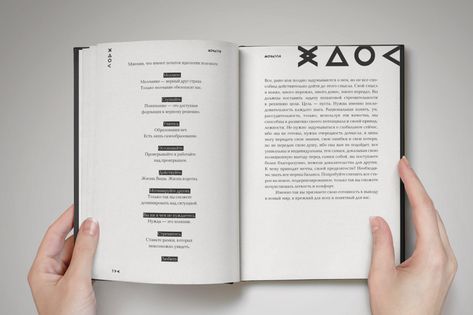 Вам нужно будет тщательно спроектировать файл книги с помощью программного обеспечения для верстки книг, чтобы превратить эту рукопись в файл, готовый к печати.
Вам нужно будет тщательно спроектировать файл книги с помощью программного обеспечения для верстки книг, чтобы превратить эту рукопись в файл, готовый к печати.
Новое руководство пользователя
Начните свое издательское путешествие с помощью нашего бесплатного руководства!
Получить руководство
Новое руководство пользователя
Начните свое издательское путешествие с помощью нашего бесплатного руководства!
Get The Guide
Best Book Layout Software
Повторим еще раз: дизайн макета страницы — это не то же самое, что обработка текста. Вы хотите написать и отредактировать свою книгу с помощью текстового процессора, но как только слова будут готовы, вы переключитесь на программное обеспечение для дизайна всего макета книги.
У вас есть масса вариантов оформления файла книги. Вы можете использовать любую программу, которая может экспортировать PDF-файл со встроенным шрифтом, но я настоятельно рекомендую использовать один из инструментов, которые я (удобно) рассмотрел в прошлом:
Части макета вашей книги
Давайте быстро рассмотрим части книга, которую вы разрабатываете для своего макета книги.
Это основная часть вашей книги. История, которую вы рассказываете, руководство или руководство, которое вы написали, чтобы поделиться своим опытом, история, которую вы рассказываете, или что бы то ни было в вашей книге. Помните, что контент включает в себя текст и изображения, а также все остальное, например таблицы или диаграммы. Все это содержание.
Front MatterКогда вы открываете книгу, первая страница не является началом вашей истории. Ни одна книга не открывается непосредственно в «Главе 1». Вы увидите половину и полное название, страницу с авторскими правами, оглавление, благодарности, введение и любую другую информацию, которую вам нужно предоставить читателю, прежде чем он погрузится в основной контент. Все это вместе называется Front Matter.
Back Matter Как и Front Matter, Back Matter — это все, что следует за основным содержанием вашей книги. Обычно это включает в себя «Об авторе», любой указатель или библиографию и часто несколько пустых страниц.
Узнайте больше о Front and Back Matter.
ОбложкаОбложка станет огромным элементом того, как вы будете продавать свою книгу. В этом посте мы не будем фокусироваться на обложке. Но у нас есть отличный контент о создании обложки.
Решение головоломки с макетом книги
Я много писал о макете вашей книги, и у нас даже есть целый раздел нашей базы знаний, посвященный этим вопросам. Хотя есть определенные детали, на которых вам нужно сосредоточиться (я перейду к ним далее), важно признать, что макет каждой книги уникален.
Когда вы подходите к вопросу о том, как оформить книгу, вам нужно сначала четко определить, какую книгу вы будете разрабатывать. Это может быть очевидно, если сравнить учебник с графическим романом или фотокнигу с художественной книгой. Но даже похожие книги, такие как вымышленный рассказ и мемуары, будут иметь некоторые уникальные элементы — все, от шрифтов до концевых сносок и использования графики.
Как только вы поймете, что такое «книга», создание профессионального дизайна страницы зависит от удовлетворения ожиданий читателей. Иногда может сработать необычный дизайн, но в любом случае лучше начинать с простого и подходить к странным или необычным дизайнам только после того, как вы освоите базовый макет книги.
Иногда может сработать необычный дизайн, но в любом случае лучше начинать с простого и подходить к странным или необычным дизайнам только после того, как вы освоите базовый макет книги.
Имея это в виду, эти 11 пунктов важны при оформлении любой книги. Некоторые детали изменятся, но если вы не сделаете каждый из этих шагов правильно, вы рискуете, что ваша книга покажется непрофессиональной (и, вероятно, заставит потенциальных читателей пропустить ее).
11 шагов к профессиональному оформлению книги
#1 Завершите книгу
Если первый пункт заставил вас закатить глаза, пожалуйста, оставайтесь со мной здесь. Может показаться очевидным, что содержание должно быть готово до того, как вы сможете приступить к созданию книги.
Но не всегда так работает наш мозг (или творческие процессы). Мне приходится воздерживаться от возни со шрифтами, добавления форматирования текста или полей страницы и работы над макетом страницы, пока я пишу.
Есть очень практическая причина закончить все написание, редактирование и редактирование до того, как выложить книгу: каждое редактирование изменит количество символов в вашем файле, что может привести к смещению форматирования. Эти изменения могут повлиять на макет страницы, нумерацию и многое другое.
Эти изменения могут повлиять на макет страницы, нумерацию и многое другое.
Итак, главный вывод: не возитесь с макетом или форматированием во время написания и редактирования.
#2 Создание обложки и обложки
Возьмите книгу с полки и просмотрите первые несколько страниц. Вы увидите титульный лист, информацию об авторских правах, возможно, оглавление или рецензии критиков на книгу. Это ваша главная задача.
Теперь возьми ту самую книгу и иди до конца.
Вы, вероятно, увидите несколько благодарностей, страницу об авторе и, возможно, рекламу следующей книги этого автора. Это ваша задняя материя.
Лицевая и оборотная стороны книги.
Передняя и задняя часть должны быть частью вашего контента. Я предлагаю создать новую версию вашей готовой рукописи и пометить ее как «печать» в имени файла. Это файл, в который вы должны добавить переднюю и заднюю часть.
Остерегайтесь пустых страниц в начальных материалах. В большинстве книг есть пустая страница или две, особенно в начале. Обычно мы делаем это, чтобы настроить макет разворота для остальной части книги.
Обычно мы делаем это, чтобы настроить макет разворота для остальной части книги.
#3 Исследование жанра и стиля
Вы написали обширный исторический роман. Здесь есть и страсть, и драма, и обман.
Затем вы публикуете его с обложкой, изображающей двух роботов, пытающихся танцевать сальсу. Несмотря на то, что вы пишете любовные романы на уровне Даниэль-Стил, книга не продается.
Когда вы пишете и публикуете, существует тонкая грань между оригинальностью и соответствием ожиданиям. Вам нужна книга, которая визуально и физически соответствует ожиданиям читателя от вашего жанра, а содержание уникально и увлекательно.
К счастью, это упражнение относительно простое.
Сначала составьте список из пяти прочитанных вами книг, тематически похожих на вашу книгу. Затем найдите эти книги и посмотрите, в каких жанрах они представлены в нескольких книжных интернет-магазинах. Запишите эти жанры и найдите повторы среди пяти названий.
Где-то там твой жанр.
Последний шаг; найдите свой жанр и ознакомьтесь с рекомендациями по макету, шрифту и дизайну обложки. Вы захотите придерживаться этих стандартов, чтобы создать книгу, которая будет выглядеть для читателей как ваш жанр.
#4 Создание руководства по стилю
Я люблю руководства и шаблоны. Это простой способ обеспечить долгосрочную согласованность. Для ваших книг это сродни брендингу. Вы же не видите, чтобы такие бренды, как Nike или McDonald’s, легкомысленно меняли свои логотипы или шрифты, не так ли?
Руководство по стилю для вашей книги полезно при оформлении и вдвойне полезно, если вы нанимаете дизайнера для внутренней части или обложки. Вот базовый шаблон руководства по стилю, который я люблю использовать:
Шрифты
Заголовок 1 (название) — Стиль / вес / размер
Заголовок 2 (главы) — Стиль / вес / размер
Основная часть — 9 0091 Стиль / Вес / Размер
Верхний/нижний колонтитул – Стиль / Вес / Размер
Заголовок/обложка #1– Стиль/вес/размер
Название/обложка №2 – Стиль/вес/размер
Стр.
 036 цветов
036 цветовОсновной цвет — # шестнадцатеричный код
Дополнительный цвет — # шестнадцатеричный код
Черный/текст — # шестнадцатеричный код
Заголовок/обложка — # шестнадцатеричный код
Ваше руководство может быть как простым, так и подробным. . Как только вы подготовите руководство по стилю, у вас будет документ, на который можно ссылаться при составлении книги.
#5 Настройте свои страницы (страницы-шаблоны)
Откройте предпочитаемое программное обеспечение для верстки. Создайте новый пустой файл или откройте шаблон из Lulu. Если вы написали свою книгу в Word и используете Word для макета, вам все равно следует открыть новый документ, чтобы начать макет страницы.
Вам нужно знать размер своей страницы (разумеется, на основе исследования жанра). Я рекомендую загрузить соответствующий набор шаблонов и использовать наш одностраничный шаблон, чтобы начать свой проект.
Варианты продукта и шаблоны Lulu
Получить шаблоны страниц
Откройте страницу и проверьте размеры. Да, даже если вы используете шаблон, вам все равно следует проверить спецификации настройки страницы, чтобы убедиться, что все правильно. У вас также будут предустановленные поля; вам может потребоваться настроить их в зависимости от дизайна вашей книги.
Да, даже если вы используете шаблон, вам все равно следует проверить спецификации настройки страницы, чтобы убедиться, что все правильно. У вас также будут предустановленные поля; вам может потребоваться настроить их в зависимости от дизайна вашей книги.
Если вы работаете в Affinity или InDesign, вам потребуется подготовить страницы-шаблоны. У меня обычно есть Мастер для передней/задней части и еще один Мастер для тела. Это упрощает применение бегущего верхнего/нижнего колонтитула (с заголовком/главой/автором и нумерацией страниц) только к основной части вашей книги.
Руководство по созданию книги
Наше бесплатное руководство по созданию PDF-файлов вашей книги и подготовке вашей работы к публикации и печати с помощью Lulu.
Скачать бесплатное руководство
#6 Добавьте свой контент
Мне нравится добавлять свой контент в разделы. Сначала вступительный материал, затем я добавляю основной текст по главам или разделам за раз. Добавляя контент, я делаю небольшие исправления и устанавливаю разрывы страниц. Это об этом, хотя.
Это об этом, хотя.
Если вы используете Affinity или InDesign, убедитесь, что текстовые поля не переполнены. С мастером для страниц тела, настроенным на нумерацию страниц, проверьте и это. Ваше программное обеспечение и шаблоны почти все сделают правильно, но вы все равно должны перепроверить, чтобы быть уверенным. Сейчас самое время критически взглянуть на пустое пространство, высоту строки, отступы и другие факторы макета книги, которые повлияют на впечатление вашего читателя.
Очень важно отметить, что вы не хотите возиться с номерами страниц, если вы используете MS Word. По крайней мере, еще нет. Сохраните их напоследок, прямо перед экспортом PDF.
#7 Стр. Spread Setup
Это может быть сложно. Большинству из нас проще оформить книгу в разворотах, но принтерам, печатающим по требованию, нужны файлы в Pages.
Вот пример:
PagesSpreads Когда вы просматриваете файл в виде разворотов, ваше программное обеспечение объединяет страницы так же, как если бы вы держали книгу открытой.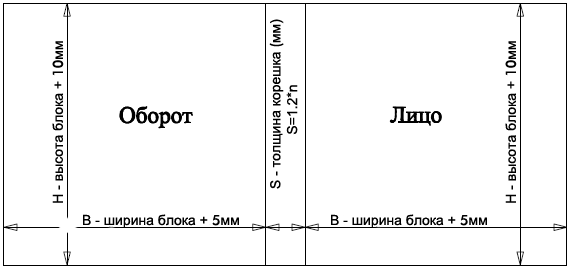 Невероятно полезно видеть книгу такой, какой ее увидит читатель, когда вы занимаетесь версткой и дизайном.
Невероятно полезно видеть книгу такой, какой ее увидит читатель, когда вы занимаетесь версткой и дизайном.
Но когда пришло время печатать, вам нужны эти отдельные страницы. Вы можете работать со страницами, но это создает риск неправильного выравнивания конечных страниц PDF. InDesign и Affinity Publisher предоставят вам варианты экспорта PDF-файла — отдельные страницы или развороты. Всегда обязательно выбирайте «страницы», чтобы можно было распечатать готовый к печати PDF-файл.
InDesign и Affinity позволяют легко выбирать «страницы» при экспорте, чтобы вы могли просматривать развороты книги во время разработки и PDF-файлы отдельных страниц.
#8 Уважение к первой странице
Вот это развороты снова с парой заметок:
Это важно: первая страница печатных книг всегда справа. А поскольку правая страница находится напротив внутренней стороны обложки, левого разворота нет.
Утомительно, я знаю.
Решение при просмотре макета книги в виде разворота состоит в том, чтобы изолировать первую страницу, как вы видите ее на изображении выше.
Если вы создаете свой макет в Word, у вас не будет никаких вариантов просмотра книги с этим макетом «книжный вид». Я не знаю почему.
Если вы делаете макет в Word, вам нужно быть очень внимательным и внимательным к размещению страницы. Другие инструменты, такие как InDesign, автоматически изолируют первую страницу от других разворотов.
Продавайте свои книги по-своему
Продавайте книги на своем веб-сайте с помощью Lulu Direct.
Подробнее
Продайте свою книгу,
Ваш путь
Продавайте книги на своем собственном веб-сайте
с помощью Lulu Direct.
Узнать больше
#9 Применение стилей
У вас есть файл книги, который почти готов к экспорту. Последним серьезным препятствием является применение всех ваших стилей (из руководства по стилю, которое мы рассмотрели ранее).
Когда я добавляю свой контент, я предпочитаю сначала очистить все форматирование. Поскольку я пишу большую часть своей работы в Google Docs, я просто выбираю все, иду в «Формат»> «Очистить все форматирование», и у вас есть чистый, неформатированный текст. Word и другие текстовые процессоры будут иметь аналогичные функции.
Word и другие текстовые процессоры будут иметь аналогичные функции.
Теперь вам нужно создать (или обновить) стили в вашей программе компоновки. Обратитесь к своему руководству по стилю. После этого я люблю разбивать свой контент на текстовые блоки, чтобы применить стили. Вот пример:
После текста Заголовок 2 / Заголовок 3 остальная часть главы использует стиль основного текста.
#10 Экспортируйте свой PDF-файл
Экспортируйте этот PDF-файл! Проверьте все свои спецификации, чтобы убедиться, что слои выравниваются, а шрифты встроены. Вы также захотите проверить сжатие изображений, чтобы убедиться, что любые изображения или графика отображаются правильно.
К счастью, на нашем канале YouTube есть три исключительных руководства, которые помогут вам экспортировать PDF для печати.
youtube.com/embed/khODFLxJz2c?rel=0″ frameborder=»0″ allow=»accelerometer; autoplay; encrypted-media; gyroscope;» allowfullscreen=»»>Получив PDF-файл, вы готовы к печати!
#11 Печать и просмотр
Обратите внимание, я сказал «распечатать», а не «опубликовать». Перейдите в свою учетную запись Lulu и создайте новый проект книги для печати. Не публикуйте его, не распространяйте и не присваивайте ISBN. Просто загрузите свои файлы и закажите одну копию.
Это то, что пропускают многие независимые авторы. Я не могу представить себе, что работаю месяцами или даже годами над написанием и редактированием книги только для того, чтобы отказаться от проверки конечного продукта перед тем, как вы начнете его продавать.
Вы найдете то, что нужно отредактировать. Бродячая опечатка. Лишняя строка внизу страницы 39 нарушает баланс страницы. Эта первая печать НЕ является вашей готовой книгой. Это тест для внесения последних улучшений и исправлений.
Эта первая печать НЕ является вашей готовой книгой. Это тест для внесения последних улучшений и исправлений.
Внимательно просмотрите первую распечатку и отредактируйте файл.
Если позволяет время, повторите все это для второй печати. Если повезет и тщательно отредактировать, эта вторая копия станет вашим готовым продуктом. Он должен быть очень близок к идеалу.
А если нет? Просто пересмотреть еще раз!
Преимущества печати по запросу
Превращение рукописи в книгу — это искусство. Однако самые хорошо оформленные книги редко бывают броскими. Это немного скрытое искусство; когда книжный дизайн работает, вы этого не заметите.
Одним из самых больших преимуществ печати по требованию является возможность заказать одну копию. Вы можете быстро получить пробную копию, внести изменения по мере необходимости и даже обновить книгу позже, чтобы соответствовать новым маркетинговым усилиям. Это может означать разработку новой обложки, создание издания в твердом переплете или просто очистку форматирования по мере того, как вы узнаете больше.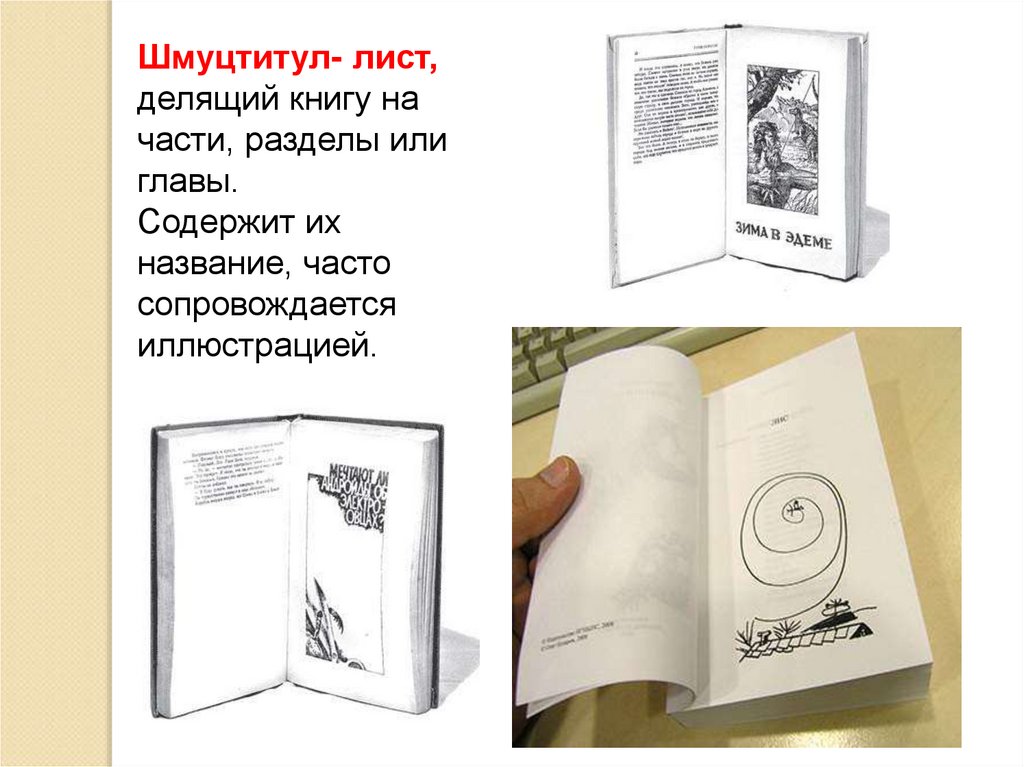 Используйте это в своих интересах, изучая все тонкости макета книги.
Используйте это в своих интересах, изучая все тонкости макета книги.
Теперь у вас есть четкий план оформления книги и множество ресурсов, которые помогут вам стать профессионалом!
Начало работы
Создайте бесплатную учетную запись Lulu сегодня, чтобы напечатать и
опубликовать свою книгу для читателей по всему миру.
Регистрация
Начало работы
Создайте бесплатную учетную запись Lulu сегодня, чтобы напечатать и опубликовать свою книгу.
Регистрация
Пол Х
Пол — менеджер по контент-маркетингу в Lulu. Когда он не укоренился в издательском мире и мире печати по запросу, он любит гулять по живописным пейзажам Северной Каролины, читать, пробовать самое модное микропивоваренное пиво и собирать авторучки. Пол любит собак, но считает себя терпимым к кошкам.
Макет и дизайн книги в сравнении с форматированием книги: что вам нужно знать
В то время как слова, изображения и идеи создают текст, дизайн обложки и форматирование книги превращают ее в настоящую книгу. Десятки разных вещей, маленьких и больших, входят в книгу, чтобы сформировать законченный проект. Перед публикацией книги необходимо различать форматирование и дизайн или верстку.
Десятки разных вещей, маленьких и больших, входят в книгу, чтобы сформировать законченный проект. Перед публикацией книги необходимо различать форматирование и дизайн или верстку.
Источник изображения: pexels.com
Форматирование книгиФорматирование книги означает подготовку текстового рукописного документа (например, Microsoft Word) для загрузки на платформу самостоятельной публикации, такую как Amazon Kindle Direct Publishing (KDP). Он в основном включает внутренние страницы книги и имеет минимальный стиль как изображений, так и текста. Например, для всего текста используется один стиль шрифта с дополнительными стилями, такими как жирный шрифт, подчеркивание, курсив и размер. Это дешевле, чем макет книги, так как требует небольших навыков и простого программного обеспечения.
Окончательный текстовый продукт появится в формате PDF или Word в зависимости от требований платформы самостоятельной публикации.
Форматирование книги подходит для;
- Книги, содержащие только текст, без или с небольшим количеством изображений и таблиц.

- электронных книг, потому что PDF-файлы плохо отображаются на устройствах для чтения электронных книг.
- Внутренние страницы книги.
- Авторы с небольшим бюджетом, так как недорого.
Макет или дизайн книги — это сложный проект, в котором используется сложное программное обеспечение для графического дизайна, такое как Adobe InDesign, для размещения изображений и текста на каждой странице. Параметры стиля страницы, текста и изображений здесь безграничны. Используемые программы требуют многих навыков, что делает их менее подходящими для авторов, которым нужно решение «сделай сам». Поскольку это дорого и утомительно, рукопись нуждается в надлежащем редактировании и корректуре, прежде чем она будет оформлена и подготовлена в формате PDF для печати.
Книжный макет/Дизайн подходит для;
- Тексты с многочисленными изображениями.
- Идеально подходит для авторов с особым представлением о том, какой должна быть печатная книга.

- Эскизы обложек книг.
- Книги с цветными внутренними страницами.
Если вы хотите сэкономить деньги, но при этом создать профессиональную книгу, вы можете воспользоваться услугами макетирования и форматирования книг. Например, если внутренние страницы состоят в основном из текста, вы можете отформатировать их, но создать макет для обложки.
Аналогичным образом, при создании копий как для электронной книги, так и для печати, вы можете отформатировать версию электронной книги и оформить копию для печати. Это будет лучший выбор для вас, так как большинство самостоятельных издательских платформ не принимают PDF-файлы из-за их плохого отображения на устройствах для чтения электронных книг.
Советы по выбору профессиональных услуг по верстке и форматированию книгКак и в случае с любой другой услугой, при выборе профессиональных услуг для своей книги вы должны проявлять осторожность.
Примите во внимание следующие вещи;
- Квалификация: Некоторые поставщики книжных услуг могут сбивать с толку, используя взаимозаменяемые термины «форматирование» и «макет».


 Но с высочайшим процентом вероятности готовая книга, слепленная в ворде, окажется бракованной.
Но с высочайшим процентом вероятности готовая книга, слепленная в ворде, окажется бракованной.  Розовые дети станут фиолетовыми, розовый закат позеленеет, розовые розы превратятся в ядовито-кислотные, и даже черно-белые фотографии будут мутными вплоть до полной неузнаваемости.
Розовые дети станут фиолетовыми, розовый закат позеленеет, розовые розы превратятся в ядовито-кислотные, и даже черно-белые фотографии будут мутными вплоть до полной неузнаваемости. Если ваша книжка собрана в ворде, значит макета у вас нет и его нужно делать.
Если ваша книжка собрана в ворде, значит макета у вас нет и его нужно делать. Сердце нервно смеялось и плакало, но утешало себя тем, что вот —- мы-то делаем красиво, наш вариант будет приятно и читать, и просто держать в руках!
Сердце нервно смеялось и плакало, но утешало себя тем, что вот —- мы-то делаем красиво, наш вариант будет приятно и читать, и просто держать в руках!